win7系统蓝屏问题
win7电脑经常蓝屏什么原因

win7电脑经常蓝屏什么原因Windows 7蓝屏产生的原因很多,但大多数往往集中在不兼容的硬件和驱动程序有问题的软件、病毒等。
下面是店铺精心为你整理的win7电脑经常蓝屏的原因,一起来看看。
win7电脑经常蓝屏的原因内存的原因这个原因可能是就是说,你后台运行的程序太多,导致电脑运行过慢,而发热从而使电脑产生了蓝屏!对于这个原因产生的来说那么就要经常的清理你的电脑,不要让运行的程序太多!也有可能是芯片的质量太差的原因!那么你就元重新换个芯片!主板原因由于主板原因引发该故障的概率较内存稍低,一般由于主板原因出现此类故障后,计算机在蓝屏后一般不会死机,而且故障出现频繁,对此唯有更换主板一途。
CPU原因由于CPU原因出现此类故障的现象比较少见,一般常见于cyrix 的CPU上,对此我们可以降低CPU频率,看能否解决,如若不行,则只有更换一途。
win7电脑经常蓝屏怎么办重启系统如果只是某个程序或驱动程序偶尔出现错误,重启系统后部分问题会消除。
检查硬件检查新硬件是否插牢,这个被许多人忽视的问题往往会引发许多莫名其妙的故障。
如果确认没有问题,将其拔下,然后换个插槽试试,并安装最新的驱动程序。
同时还应对照微软网站的硬件兼容类别检查一下硬件是否与操作系统兼容。
检查是否做了CPU超频,超频操作进行了超载运算,造成其内部运算过多,使CPU过热,从而导致系统运算错误。
有些CPU的超频性能比较好,但有时也会出现一些莫名其妙的错误。
检查新驱动和新服务如果刚安装完某个硬件的新驱动,或安装了某个软件,而它又在系统服务中添加了相应项目(比如:杀毒软件、CPU降温软件、防火墙软件等),在重启或使用中出现了蓝屏故障,请到安全模式来卸载或禁用它们。
检查病毒比如冲击波和振荡波等病毒有时会导致Win7蓝屏死机,因此查杀病毒必不可少。
同时一些木马间谍软件也会引发蓝屏,所以最好再用相关工具进行扫描检查。
检查BIOS和硬件兼容性对于新装的电脑经常出现蓝屏问题,应该检查并升级BIOS到最新版本,同时关闭其中的内存相关项,比如:缓存和映射。
win7电脑蓝屏的原因及解决方法

win7电脑蓝屏的原因及解决方法电脑用久了内存坏、买到水货内存、多条内存一起用不兼容等,建议更换内存即可能解决。
下面是小编为大家整理的win7电脑蓝屏的原因及解决方法,欢迎参考~win7电脑总是蓝屏是什么原因分析及解决:1电脑不心装上了恶意软件,或上网时产生了恶意程序,建议用360卫士、金山卫士等软件,清理垃圾,查杀恶意软件,完成后重启电脑,就可能解决。
实在不行,重装,还原过系统,可以解决软件引起的问题。
2如果只是运行个别软件或游戏偶尔出现的,重启电脑再试,或到其他地方下载其他版本的软件重新安装。
3点开始菜单运行输入cmd回车,在命令提示符下输入for%1in(%windir%system32*.dll)doregsvr32.exe/s%1然后回车。
然后让他运行完,应该就可能解决。
4最近电脑中毒、安装了不稳定的软件、等,建议全盘杀毒,卸了那个引发问题的软件,重新安装其他版本,就可能解决.再不行,重新装过系统就ok.5电脑机箱里面内存条进灰尘,拆开机箱,拆下内存条,清洁下内存金手指,重新装回去,就可能可以了。
(cqjiangyong总结的,旧电脑经常出现这样的问题)6电脑用久了内存坏、买到水货内存、多条内存一起用不兼容等,建议更换内存即可能解决。
解决方法:一、如果蓝屏后重启,进入安全模式也会蓝屏,或者蓝屏代码不是固定的,总是在变化,基本都是存在硬件故障造成的。
1、内存条接触不良。
拔出内存条,用橡皮擦仔细擦拭金手指,并对卡槽清理灰尘,再*上内存条。
2、检查硬盘是否有坏道。
用磁盘坏道检测工具对硬盘进行全面的检测和修复。
3、检查散热情况。
打开后盖或机箱,看看各个风扇是否正常?彻底清理主板和风扇的灰尘,风扇的轴承要上一点机油来润滑。
使用腾讯电脑管家杀毒软件,工具箱-硬件检测-对各个硬件进行密切地*。
4、检查显卡。
如果电脑的显卡是可以拔*的,用橡皮擦仔细擦拭金手指,再*上显卡。
5、检查电源,看看电源是否正常。
0xc00007b解决方法win7
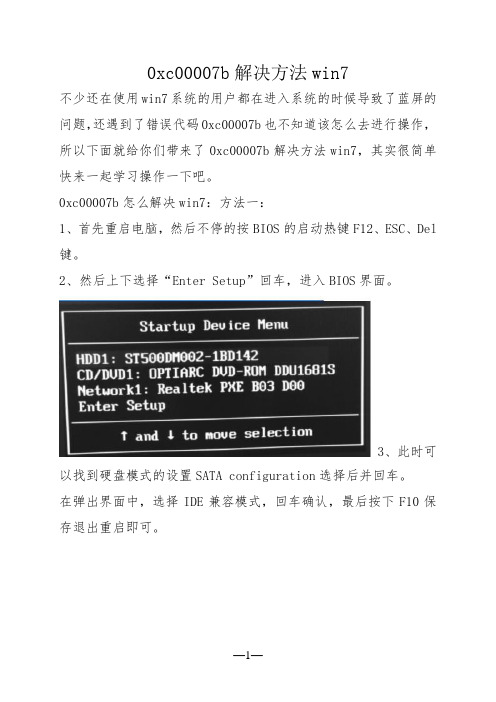
0xc00007b解决方法win7
不少还在使用win7系统的用户都在进入系统的时候导致了蓝屏的问题,还遇到了错误代码0xc00007b也不知道该怎么去进行操作,所以下面就给你们带来了0xc00007b解决方法win7,其实很简单快来一起学习操作一下吧。
0xc00007b怎么解决win7:方法一:
1、首先重启电脑,然后不停的按BIOS的启动热键F1
2、ESC、Del 键。
2、然后上下选择“Enter Setup”回车,进入BIOS界面。
3、此时可以找到硬盘模式的设置SATA configuration选择后并回车。
在弹出界面中,选择IDE兼容模式,回车确认,最后按下F10保存退出重启即可。
方法二:
1、首先开机按F8选择安全模式进入。
2、然后进入安全模式卸载新安装的驱动程序,软件并检查一下。
方法三:1、还是无法解决的话可能是文件遭到了破坏,导致的错误代码提示。
2、建议小伙伴们尝试重新安装系统来解决这类问题,非常的方便简单。
Windows 7系统蓝屏代码0x00000077的问题如何解决呢?
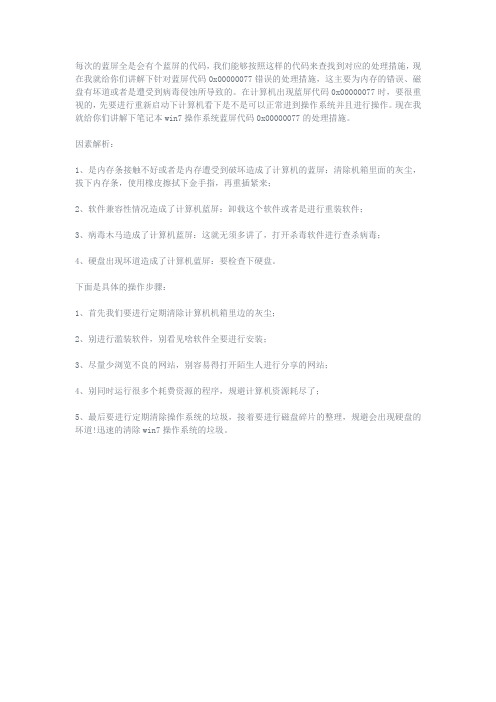
每次的蓝屏全是会有个蓝屏的代码,我们能够按照这样的代码来查找到对应的处理措施,现在我就给你们讲解下针对蓝屏代码0x00000077错误的处理措施,这主要为内存的错误、磁盘有坏道或者是遭受到病毒侵蚀所导致的。
在计算机出现蓝屏代码0x00000077时,要很重视的,先要进行重新启动下计算机看下是不是可以正常进到操作系统并且进行操作。
现在我就给你们讲解下笔记本win7操作系统蓝屏代码0x00000077的处理措施。
因素解析:
1、是内存条接触不好或者是内存遭受到破坏造成了计算机的蓝屏:清除机箱里面的灰尘,拔下内存条,使用橡皮擦拭下金手指,再重插紧来;
2、软件兼容性情况造成了计算机蓝屏:卸载这个软件或者是进行重装软件;
3、病毒木马造成了计算机蓝屏:这就无须多讲了,打开杀毒软件进行查杀病毒;
4、硬盘出现坏道造成了计算机蓝屏:要检查下硬盘。
下面是具体的操作步骤:
1、首先我们要进行定期清除计算机机箱里边的灰尘;
2、别进行滥装软件,别看见啥软件全要进行安装;
3、尽量少浏览不良的网站,别容易得打开陌生人进行分享的网站;
4、别同时运行很多个耗费资源的程序,规避计算机资源耗尽了;
5、最后要进行定期清除操作系统的垃圾,接着要进行磁盘碎片的整理,规避会出现硬盘的坏道!迅速的清除win7操作系统的垃圾。
电脑蓝屏故障的常见原因和解决方法

电脑蓝屏故障的常见原因和解决方法电脑蓝屏故障是使用电脑时经常遇到的问题之一。
蓝屏故障的出现会导致电脑操作中断,影响工作和娱乐体验。
本文将介绍电脑蓝屏故障的常见原因和解决方法,帮助读者解决蓝屏问题。
一、硬件问题导致的蓝屏故障1. 内存故障:电脑内存负责临时存储数据,若内存损坏或不兼容,会导致蓝屏故障。
解决方法:更换或升级内存条。
2. 硬盘问题:硬盘损坏、数据传输错误或硬盘驱动程序问题都可能导致蓝屏故障。
解决方法:修复或更换硬盘,更新硬盘驱动程序。
3. 显卡问题:显卡故障或驱动程序不兼容可能导致屏幕出现蓝屏。
解决方法:检查显卡是否插好,更新显卡驱动程序。
二、软件问题导致的蓝屏故障1. 操作系统问题:未及时更新操作系统、驱动程序不兼容等都可能导致蓝屏。
解决方法:及时更新操作系统和相关驱动程序。
2. 病毒感染:病毒和恶意软件感染电脑后,可能破坏系统文件,导致蓝屏故障。
解决方法:定期使用杀毒软件扫描电脑,安装防火墙保护系统安全。
3. 硬件驱动问题:安装的硬件驱动程序不兼容或过时,可能导致蓝屏。
解决方法:更新硬件驱动程序,保证其与系统兼容。
三、其他常见原因和解决方法1. 过热:长时间使用电脑,温度过高时,可能导致蓝屏故障。
解决方法:确保电脑散热良好,可以清洁风扇或加装散热器。
2. 运行间隔时间过长:长时间运行大型软件或多个程序可能占用过多系统资源,导致蓝屏故障。
解决方法:适当减少软件运行时间,关闭非必要的程序。
3. 不稳定的电源供应:电压不稳定或电源质量差都可能导致蓝屏。
解决方法:更换稳定的电源设备,不满足需求的话可以考虑使用稳压器。
综上所述,电脑蓝屏故障的原因多种多样,包括硬件问题、软件问题以及其他一些常见情况。
为了解决蓝屏问题,关闭不必要的程序,更新驱动程序和操作系统,定期清理电脑内存,使用防火墙和杀毒软件等是必要的措施。
当然,在遇到较为严重的蓝屏问题时,建议寻求专业人士的帮助,确保解决问题的可靠性。
相信通过上述的解决方法,读者能够更好地理解蓝屏故障并予以解决,使电脑使用更加高效和稳定。
win7电脑一开机就蓝屏
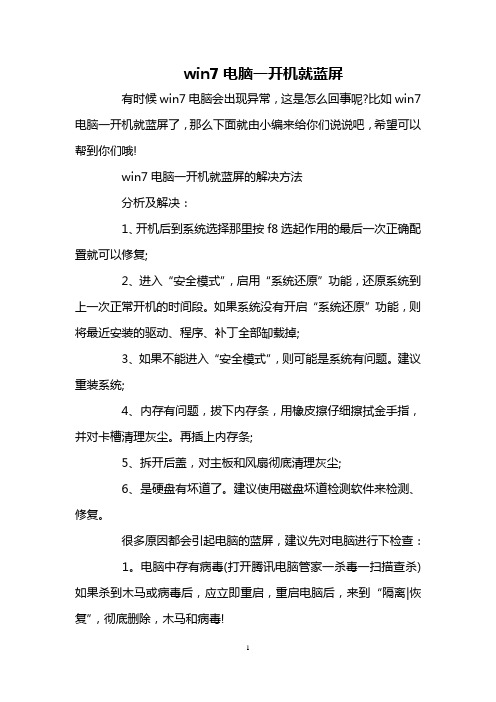
win7电脑一开机就蓝屏有时候win7电脑会出现异常,这是怎么回事呢?比如win7电脑一开机就蓝屏了,那么下面就由小编来给你们说说吧,希望可以帮到你们哦!win7电脑一开机就蓝屏的解决方法分析及解决:1、开机后到系统选择那里按f8选起作用的最后一次正确配置就可以修复;2、进入“安全模式”,启用“系统还原”功能,还原系统到上一次正常开机的时间段。
如果系统没有开启“系统还原”功能,则将最近安装的驱动、程序、补丁全部缷载掉;3、如果不能进入“安全模式”,则可能是系统有问题。
建议重装系统;4、内存有问题,拔下内存条,用橡皮擦仔细擦拭金手指,并对卡槽清理灰尘。
再插上内存条;5、拆开后盖,对主板和风扇彻底清理灰尘;6、是硬盘有坏道了。
建议使用磁盘坏道检测软件来检测、修复。
很多原因都会引起电脑的蓝屏,建议先对电脑进行下检查:1。
电脑中存有病毒(打开腾讯电脑管家一杀毒一扫描查杀)如果杀到木马或病毒后,应立即重启,重启电脑后,来到“隔离|恢复”,彻底删除,木马和病毒!2。
电脑系统有顽固的病毒和木马或蠕虫干扰,或者丢失了系统文件(腾讯电脑管家查杀)3。
电脑中下载的软件有冲突,不兼容,(腾讯电脑管家,软件卸载,找到卸载,再:强力清扫)!比如:播放器重复或有相似的,杀毒,浏览器,游戏,输入法有同类多余的,卸载多余的,只留一款!4。
软件需要更新,(腾讯电脑管家,软件升级,下载,覆盖安装,winrar可以不升)5。
系统有新的漏洞等待安装,(打开腾讯电脑管家一漏洞修复一扫描修复)6。
显卡或内存cpu,或风扇的接触不良和松动或有灰尘覆盖,(拔下橡皮擦擦)7。
内存cpu过热,散热性不好!(开机时间不要太长,关机散热)8。
电脑存在恶评插件!(扫描出来,立即清理)或磁盘碎片过多,(使用腾讯电脑管家),清理碎片!9。
如果还是不行,说明系统文件丢失了!或者系统内存有很严重的错误了!10。
试试开机后按F8,回车,回车,进安全模式里,最后一次正确配置,按下去试试!或者,进安全模式,到桌面后,打开腾讯电脑管家,全盘杀毒!11。
Windows系统中的常见蓝屏问题及解决方法

Windows系统中的常见蓝屏问题及解决方法Windows操作系统是广泛使用的一种电脑操作系统,但很多用户都可能遇到过蓝屏问题。
蓝屏问题指的是机器突然出现蓝屏,导致系统崩溃无法继续使用。
在本文中,将介绍几种常见的Windows系统蓝屏问题,并提供相应的解决方法。
1. 内存问题内存问题是导致电脑蓝屏的常见原因之一。
如果您的电脑出现蓝屏,并伴随错误代码提示内存相关问题,那么您可以尝试以下的解决方法:(1)检查内存硬件:打开电脑主机,确认内存条是否安装正确。
可以尝试重新插拔内存条,确保接触良好。
(2)清理内存:在Windows操作系统中,可以使用系统自带的“内存诊断工具”来清理内存。
您可以通过“开始菜单”-“控制面板”-“系统和安全”-“管理工具”找到该工具。
2. 驱动问题驱动是连接硬件与操作系统的桥梁,在Windows系统中,如果驱动出现问题,也会导致蓝屏情况的发生。
以下是解决驱动问题的建议:(1)更新驱动程序:使用最新版的驱动程序可以解决许多与兼容性相关的问题。
您可以通过访问硬件制造商的官方网站来获取最新的驱动程序。
(2)驱动回滚:如果您最近更新了某个驱动程序,而此后出现了蓝屏问题,可以尝试将该驱动程序回滚到先前的版本。
3. 硬件故障硬件故障也是导致Windows系统蓝屏的常见原因之一。
以下是一些常见的硬件故障及其解决方法:(1)硬盘故障:在Windows系统中,如果硬盘出现问题,如坏道或物理损坏,将导致系统崩溃。
可以使用磁盘检测工具来检查硬盘是否存在问题,并及时更换损坏的硬盘。
(2)电源问题:电源供应不稳定可能导致蓝屏问题。
您可以尝试更换电源,或使用电源管理工具来调整电源设置。
4. 病毒感染病毒感染可能导致系统异常,包括蓝屏问题。
以下是一些处理病毒感染的方式:(1)安装杀毒软件:安装可靠的杀毒软件可以及时检测和清除病毒,以保护系统安全。
(2)定期更新防病毒软件:及时更新杀毒软件的病毒库,以确保对最新的病毒有防御能力。
win7系统安装时出现蓝屏或死机怎么解决?win7系统安装时出现蓝屏或死机解决办法

win7系统安装时出现蓝屏或死机怎么解决?win7系统安装时出现蓝屏或死机解决办法用户因为系统问题自己重新安装了win7系统,但是在安装的时候遇上了一些问题,比如win7系统安装时出现蓝屏或死机怎么解决?这种问题是常见的,具体的解决方法大家可以参考以下教程来设置。
具体的解决方法如下:一、启动时加载程序过多。
不要在启动时加载过多的应用程序(尤其是你的内存小于64MB),以免使系统资源消耗殆尽。
正常情况下,Windows启动后系统资源应不低于90%。
最好维持在90%以上,若启动后未运行任何程序就低于70%,就需要卸掉一部分应用程序,否则就可能出现"蓝屏'。
二、应用程序存在着BUG。
有些应用程序设计上存在着缺陷或错误,运行时有可能与Windows发生冲突或争夺资源,造成Windows无法为其分配内存地址或遇到其保护性错误。
这种BUG可能是无法预知的,免费软件最为常见。
另外,由于一些用户还在使用盗版软件(包括盗版Windows),这些盗版软件在解密过程中会破坏和丢失部分源代码,使软件十分不稳定,不可靠,也常常导致"蓝屏'。
三、遭到不明的程序或病毒攻击所至。
这个现象只要是平时我们在上网的时候遇到的,当我们在冲浪的时候,特别是进到一些BBS站时,可能暴露了自己的IP,被"黑客'用一些软件攻击所至。
对互这种情况最好就是在自己的计算机上安装一些防御软件。
再有就是登录BBS要进行安全设置,隐藏自己IP。
四、版本冲突。
有些应用程序需调用特定版本的动态链接库DLL,如果在安装软件时,旧版本的DLL覆盖了新版本的DLL,或者删除应用程序时,误删了有用的DLL文件,就可能使上述调用失败,从而出现"蓝屏'。
不妨重新安装试一试。
五、注册表中存在错误或损坏。
很多情况下这是出现"蓝屏'的主要原因。
注册表保存着Windows 的硬件配置、应用程序设置和用户资料等重要数据,如果注册表出现错误或被损坏,就很可能出现"蓝屏'。
win7系统蓝屏代码0x00000050是什么原因怎么解决
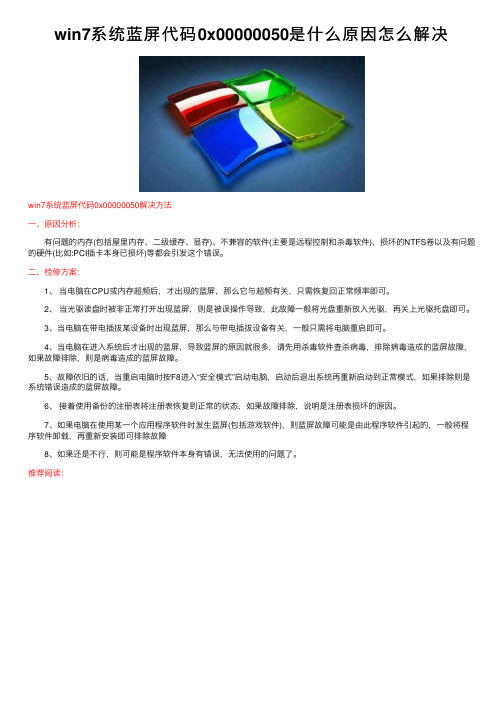
win7系统蓝屏代码0x00000050是什么原因怎么解决
win7系统蓝屏代码0x00000050解决⽅法
⼀、原因分析:
有问题的内存(包括屋⾥内存、⼆级缓存、显存)、不兼容的软件(主要是远程控制和杀毒软件)、损坏的NTFS卷以及有问题的硬件(⽐如:PCI插卡本⾝已损坏)等都会引发这个错误。
⼆、检修⽅案:
1、当电脑在CPU或内存超频后,才出现的蓝屏,那么它与超频有关,只需恢复回正常频率即可。
2、当光驱读盘时被⾮正常打开出现蓝屏,则是被误操作导致,此故障⼀般将光盘重新放⼊光驱,再关上光驱托盘即可。
3、当电脑在带电插拔某设备时出现蓝屏,那么与带电插拔设备有关,⼀般只需将电脑重启即可。
4、当电脑在进⼊系统后才出现的蓝屏,导致蓝屏的原因就很多,请先⽤杀毒软件查杀病毒,排除病毒造成的蓝屏故障,如果故障排除,则是病毒造成的蓝屏故障。
5、故障依旧的话,当重启电脑时按F8进⼊“安全模式”启动电脑,启动后退出系统再重新启动到正常模式,如果排除则是系统错误造成的蓝屏故障。
6、接着使⽤备份的注册表将注册表恢复到正常的状态,如果故障排除,说明是注册表损坏的原因。
7、如果电脑在使⽤某⼀个应⽤程序软件时发⽣蓝屏(包括游戏软件),则蓝屏故障可能是由此程序软件引起的,⼀般将程序软件卸载,再重新安装即可排除故障
8、如果还是不⾏,则可能是程序软件本⾝有错误,⽆法使⽤的问题了。
推荐阅读:。
如何解决Windows系统蓝屏问题

如何解决Windows系统蓝屏问题Windows操作系统蓝屏问题是一种常见的计算机故障,经常会导致电脑崩溃,给用户带来不便和困扰。
本文将介绍一些建议和方法,帮助您解决Windows系统蓝屏问题。
1. 更新驱动程序驱动程序的问题常常是导致系统蓝屏的主要原因之一。
通过更新驱动程序,可以修复已知的问题和错误。
您可以按照以下步骤来更新驱动程序:a) 打开设备管理器:点击"开始"菜单,搜索并打开"设备管理器"。
b) 展开相关硬件类别:在设备管理器中,找到与系统蓝屏相关的硬件类别(例如:显卡、网络适配器等),并展开该类别。
c) 更新驱动程序:右键单击设备,选择"更新驱动程序",然后选择自动更新或手动下载最新的驱动程序。
2. 定期进行系统更新Windows操作系统定期推出补丁和更新,以修复已知的安全漏洞和系统错误。
安装这些更新可以提高系统的稳定性并解决蓝屏问题。
您可以按照以下步骤来进行系统更新:a) 打开"设置":点击"开始"菜单,选择"设置"图标。
b) 打开"更新和安全":在设置界面中,选择"更新和安全"选项。
c) 检查更新:在"更新和安全"界面中,点击"检查更新"按钮,并等待系统完成更新的检查和下载。
3. 执行系统文件检查损坏的系统文件也是导致蓝屏问题的原因之一。
通过执行系统文件检查,可以修复损坏的系统文件,从而解决蓝屏问题。
您可以按照以下步骤来执行系统文件检查:a) 打开命令提示符:点击"开始"菜单,搜索并以管理员身份打开"命令提示符"。
b) 运行系统文件检查命令:在命令提示符中,输入" sfc /scannow" 并按下回车键。
c) 等待检查完成:系统将自动扫描并修复任何损坏的系统文件。
雨林木风win7旗舰版安装蓝屏怎么解决

雨林木风win7旗舰版安装蓝屏怎么解决
我们在使用雨林木风操作系统对电脑进行系统的安装或者重装的时候,有些情况下可能安装就不是那么顺利了。
可能会出现雨林木风win7旗舰版安装的时候蓝屏的情况。
对于这种问题小编觉得我们可能在安装过程中出现了问题或者是驱动设备出现故障导致的。
具体操作步骤就来看下小编是怎么做的吧~
雨林木风win7旗舰版安装蓝屏怎么解决1、首先开机的时候一直按F2或者是Fn+F2,进入BIOS,
然后按方向键的右箭头切换到Security,选择Secure Boot回车设置成Disabled。
2、转到Exit,把OS Optimized Defaults设置为Disabled或Other OS。
3、选择Load Default Settings回车加载设置,加载默认设置之后,
部分机型需要先按F10保存重启再按F2进入BIOS继续下面的设置。
4、切换到Boot,把Boot Mode从UEFI改成Legacy Support。
5、再把Boot Priority设置成Legacy First,按F10弹出窗口选择yes回车。
6、插入制作好的U盘启动盘,重启按F12或FN+F12调出启动管
理对话框,
选择USB HDD识别到U盘启动进入PE,回车进入PE开始安装WIN7系统。
Win7电脑显示蓝屏提示错误代码0X000000EA解决办法

Win7电脑显示蓝屏提示错误代码
0X000000EA解决办法
Win7电脑在开机之后无法正常启动系统,显示蓝屏并提示错误代码0X000000EA,怎么解决这个问题呢?这是由于显卡驱动不兼容导致的,今天我就带来了这个问题的解决办法。
解决办法:
1、开机后按快捷键(F8)进入高级启动选项,然后选择进入最后一次正确配置,如果可以进入系统则卸载并重新安装显卡驱动;
2、或者进入高级启动选项后选择进入安全模式,进入后卸载显卡驱动,并重新安装显卡官方驱动;
3、卸载驱动的步骤很简单,只需要进入设备管理器,右击需要卸载的驱动设备,然后选择卸载,或者可以借助驱动精灵等软件来重新安装驱动;
4、如果以上方法都不能解决0X000000EA蓝屏问题,那么只好通过重装系统来解决。
如果电脑显示蓝屏并提示错误代码0X000000EA,那么大家不妨
参考以上方法来解决该问题。
win7 蓝屏原因及解决方案

┌—┐
│14│
└—┘0x0000005E:CRITICAL_SERVICE_FAILED
◆错误分析:某个非常重要的系统服务启动识别造成的.
◇解决方案:如果是在安装了某个新硬件后出新的, 可以先移除该硬件, 并通过网上列表检查它是否与Windows 2K/XP兼容, 接着启动电脑, 如果蓝屏还是出现, 请使用"最后一次正确配置"来启动Windows,如果这样还是失败, 建议进行修复安装或是重装.
我常遇到的蓝屏就是0X0000008E, 0X0000000A,0X00000050,0X0000009F
│ 1│
└—┘0x0000000A:IRQL_NOT_LESS_OR_EQUAL
◆错误分析:主要是由问题的驱动程序、有缺陷或不兼容的硬件与软件造成的. 从技术角度讲. 表明在内核模式中存在以太高的进程内部请求级别(IRQL)访问其没有权限访问的内存地址.
(2)有问题的设备驱动、系统服务或内存冲突和中断冲突: 如果在蓝屏信息中出现了驱动程序的名字,请试着在安装模式或者故障恢复控制台中禁用或删除驱动程序, 并禁用所有刚安装的驱动和软件. 如果错误出现在系统启动过程中, 请进入安全模式, 将蓝屏信息中所标明的文件重命名或者删除.
(3)如果错误信息中明确指出Win32K.sys: 很有可能是第三方远程控制软件造成的, 需要从故障恢复控制台中将对该软件的服务关闭.
◇解决方案:一般只要用安装光盘启动电脑, 然后执行修复安装即可解决问题. 对于病毒则可使用DOS版的杀毒软件进行查杀(主战有kv2005DOS版下载). 如果是硬盘本身存在问题, 请将其安装到其他电脑中,然后使用"chkdsk /r"来检查并修复磁盘错误.
WIN7系统蓝屏解决方法

WIN7系统蓝屏解决方法1.检查硬件问题- 内存:运行内存诊断工具,如Windows Memory Diagnostic。
- 硬盘:使用硬盘健康工具,如CrystalDiskInfo,来检查硬盘的健康状况。
2.更新或重新安装驱动程序驱动程序的更新或安装不当也会导致WIN7系统蓝屏。
可以通过以下方法来更新或重新安装驱动程序:-打开设备管理器,找到有黄色感叹号的设备,右键单击并选择“更新驱动程序软件”。
3.检查病毒或恶意软件病毒或恶意软件也可能导致蓝屏问题。
可以通过以下方法来检查病毒或恶意软件:- 运行杀毒软件,如Windows Defender等,进行全面扫描。
- 使用杀毒软件或反恶意软件工具,如Malwarebytes Anti-Malware,进行恶意软件扫描。
4.检查系统文件系统文件的损坏也会导致WIN7系统蓝屏。
可以通过以下方法来检查系统文件:-打开命令提示符,以管理员身份运行。
- 运行sfc /scannow命令,该命令将自动扫描并修复系统文件。
5.清理系统垃圾文件和无效注册表项系统垃圾文件和无效注册表项的堆积也会导致蓝屏问题。
可以通过以下方法来清理系统垃圾文件和无效注册表项:- 运行磁盘清理工具,如Windows自带的磁盘清理工具,来清理系统垃圾文件。
- 运行注册表清理工具,如CCleaner,来清理无效注册表项。
6.检查电源供应电源供应不稳定也会导致蓝屏问题。
可以通过以下方法来检查电源供应问题:-检查电源线是否连接牢固。
-检查电源是否有足够的功率来支持系统的运行。
7.更新操作系统和补丁更新操作系统和补丁可以修复已知的系统问题和漏洞,从而减少蓝屏问题的发生。
可以通过以下方法来更新操作系统和补丁:- 打开Windows Update,检查并安装可用的更新和补丁。
8.恢复到上一个稳定的系统状态如果蓝屏问题是最近引入的,可以尝试将系统恢复到上一个稳定的状态。
可以通过以下方法来恢复系统状态:-打开控制面板,选择“系统和安全”,然后选择“恢复”。
电脑蓝屏原因分析与解决办法

电脑蓝屏原因分析与解决办法电脑蓝屏是我们在使用电脑过程中经常遇到的问题之一,它会给我们的工作和生活带来诸多不便。
本文将从多个方面对电脑蓝屏的原因进行分析,并提供一些解决办法,帮助读者更好地应对这一问题。
一、硬件问题1. 内存故障:电脑内存是电脑运行的关键组件之一,如果内存出现故障,就会导致电脑蓝屏。
解决办法是重新插拔内存条,或者更换新的内存条。
2. 硬盘故障:硬盘是存储电脑数据的设备,如果硬盘出现故障,也会引起蓝屏。
可以尝试使用硬盘检测工具进行检测和修复,或者更换新的硬盘。
3. 显卡问题:显卡是负责显示图像的设备,如果显卡驱动程序不兼容或者出现故障,也会导致蓝屏。
可以尝试更新显卡驱动程序,或者更换新的显卡。
二、软件问题1. 操作系统问题:操作系统是电脑的核心软件,如果操作系统出现问题,就会导致蓝屏。
可以尝试重新安装操作系统或者进行系统修复。
2. 病毒感染:病毒是电脑的常见问题,它们可能会破坏系统文件,导致蓝屏。
可以使用杀毒软件进行全面扫描和清除。
3. 软件冲突:有时候安装的软件会与其他软件冲突,导致系统崩溃。
可以尝试卸载冲突的软件,或者更新软件版本。
三、驱动程序问题1. 设备驱动程序不兼容:如果某个设备的驱动程序与操作系统不兼容,就会导致蓝屏。
可以尝试更新设备驱动程序,或者使用通用驱动程序。
2. 驱动程序错误:有时候驱动程序本身存在错误,也会引发蓝屏。
可以尝试卸载驱动程序并重新安装最新版本。
四、过热问题1. CPU过热:CPU是电脑的核心处理器,如果过热会导致蓝屏。
可以清理电脑内部的灰尘,提高散热效果,或者更换散热器。
2. 显卡过热:显卡在运行图形密集的应用时容易过热,也会导致蓝屏。
可以尝试清理显卡散热器,或者安装更好的散热设备。
综上所述,电脑蓝屏问题可能由硬件问题、软件问题、驱动程序问题和过热问题等多种原因引起。
在遇到蓝屏问题时,我们可以根据具体情况进行分析和解决。
如果问题无法自行解决,建议寻求专业人士的帮助。
WIN7系统蓝屏解决方法

WIN7系统蓝屏解决方法蓝屏问题是Windows 7系统中常见的问题之一,它可能是由于硬件或软件故障引起的。
当系统遇到严重错误时,会闪现一个蓝色屏幕,并在屏幕上显示一段错误消息。
在本文中,我们将介绍一些常见的蓝屏问题,并提供一些解决方法。
1.检查硬件:首先,您应该检查硬件,因为蓝屏问题通常与硬件故障有关。
您可以尝试拔下所有外部设备,例如鼠标、键盘、摄像头等,然后重新启动系统,看看问题是否解决。
您还可以打开机箱,并检查内部硬件连接是否牢固。
如果问题仍未解决,可以尝试更换硬件,如内存条、硬盘等。
3. 执行系统文件检查:系统文件检查工具可以扫描并修复损坏的系统文件。
这些损坏的文件可能是蓝屏问题的原因之一、您可以按下Win + R键,然后输入"cmd",打开命令提示符。
在命令提示符下,输入"sfc/scannow"并按下回车键,系统会开始扫描并修复损坏的文件。
此过程可能需要一些时间,请耐心等待。
4.检查病毒和恶意软件:恶意软件也可能导致系统崩溃,并引起蓝屏问题。
您可以运行杀毒软件来扫描系统,以查找潜在的病毒和恶意软件。
确保您的杀毒软件已经更新,并执行全面的系统扫描。
如果您的杀毒软件找到任何恶意软件,请按照指示进行修复。
5.回滚驱动程序或系统恢复:有时,更新驱动程序或安装新的软件可能会导致蓝屏问题。
您可以尝试回滚驱动程序或系统恢复到之前的稳定状态。
在设备管理器中,选择问题驱动程序,右键单击并选择"属性"。
在属性窗口的"驱动程序"选项卡中,您可以选择"回滚驱动程序"。
如果您无法找到"回滚驱动程序"选项,请尝试系统恢复。
在开始菜单中,选择"控制面板->系统和安全->系统",然后选择"系统保护"选项卡,点击"系统恢复"按钮,按照指示进行恢复。
WIN7系统蓝屏解决方法

首先列举几个典型的win7系统蓝屏故障的原因和解决办法。
一、0X0000000A这个蓝屏代码和硬件无关,是驱动和软件有冲突造成的,最早发现这个代码是因为公司的DELL机器的USB键盘和QQ2007的键盘加密程序有冲突发现的这个问题。
也在IBM T系列笔记本上装驱动失误产生过。
如果您的机器蓝屏了,而且每次都是这个代码请想一想最近是不是更新了什么软件或者什么驱动了,把它卸载再看一下。
一般情况下就能够解决,如果实在想不起来,又非常频繁的话,那么没办法,重新做系统吧。
二、0X0000007B这个代码和硬盘有关系,不过不用害怕,不是有坏道了,是设置问题或者病毒造成的硬盘引导分区错误。
如果您在用原版系统盘安装系统的时候出这个问题,那说明您的机器配置还是比较新的,作为老的系统盘,不认这么新的硬盘接口,所以得进BIOS把硬盘模式改成IDE兼容模式。
当然了,现在人们都用ghost版的操作系统,比较新的ghost盘是不存在这个问题的。
如果您的操作系统使用了一段时间了,突然有一天出现这个问题了,那么对不起,病毒造成的,开机按F8,选择最后一次正确的配置,恢复不到正常模式的话那么请重新做系统吧。
三、0X000000ED这个故障和硬盘有关系,系统概率比较大,硬盘真坏的概率比较小。
我弄过不下二十个这个代码的蓝屏机器了,其中只有一个是硬盘真的有坏道了。
剩下的都是卷出了问题,修复即可,这也是为数不多的可以修复的蓝屏代码之一。
修复方法是找原版的系统安装盘(或者金手指V6那个pe启动界面里就带控制台修复)。
这里说用系统盘的方法,把系统盘放入光驱,启动到安装界面,选择按R进入控制台修复,进入控制台后会出现提示符C: 大家在这里输入chkdsk -r 然后它就会自动检测并修复问题了,修复完成之后重新启动计算机就可以进入系统了,进入系统之后最好先杀毒,然后再重新启动一下试一下,如果正常了那就没问题了,如果还出这个代码,那就说明硬盘有问题了,需要更换,或者把有问题的地方单独分区,做成隐藏分区,用后面的空间来装系统。
Win7系统常见问题解决方案
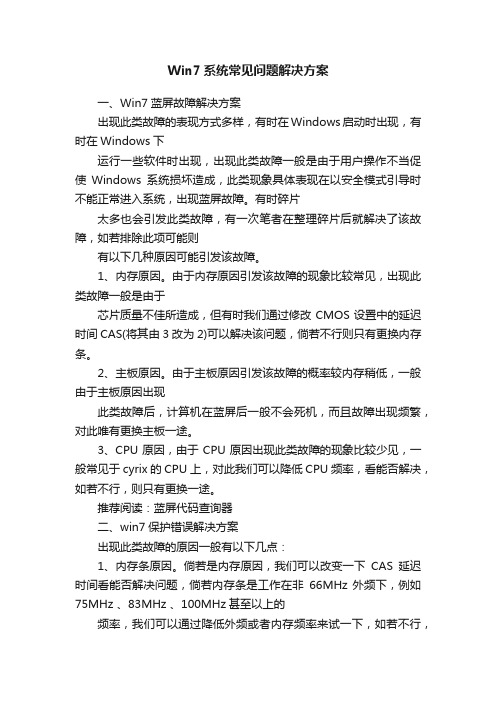
Win7系统常见问题解决方案一、Win7蓝屏故障解决方案出现此类故障的表现方式多样,有时在Windows启动时出现,有时在Windows下运行一些软件时出现,出现此类故障一般是由于用户操作不当促使Windows系统损坏造成,此类现象具体表现在以安全模式引导时不能正常进入系统,出现蓝屏故障。
有时碎片太多也会引发此类故障,有一次笔者在整理碎片后就解决了该故障,如若排除此项可能则有以下几种原因可能引发该故障。
1、内存原因。
由于内存原因引发该故障的现象比较常见,出现此类故障一般是由于芯片质量不佳所造成,但有时我们通过修改CMOS设置中的延迟时间CAS(将其由3改为2)可以解决该问题,倘若不行则只有更换内存条。
2、主板原因。
由于主板原因引发该故障的概率较内存稍低,一般由于主板原因出现此类故障后,计算机在蓝屏后一般不会死机,而且故障出现频繁,对此唯有更换主板一途。
3、CPU原因,由于CPU原因出现此类故障的现象比较少见,一般常见于cyrix的CPU上,对此我们可以降低CPU频率,看能否解决,如若不行,则只有更换一途。
推荐阅读:蓝屏代码查询器二、win7保护错误解决方案出现此类故障的原因一般有以下几点:1、内存条原因。
倘若是内存原因,我们可以改变一下CAS延迟时间看能否解决问题,倘若内存条是工作在非66MHz 外频下,例如75MHz 、83MHz 、100MHz甚至以上的频率,我们可以通过降低外频或者内存频率来试一下,如若不行,只有将其更换了。
2、磁盘出现坏道。
倘若是由于磁盘出现坏道引起,我们可以用安全模式引导系统,再用磁盘扫描程序修复一下硬盘错误,看能否解决问题。
硬盘出现坏道后,如不及时予以修复,可能会导致坏道逐渐增多或硬盘彻底损坏,因此,我们应尽早予以修复。
3、Windows系统损坏。
对此唯有重装系统方可解决。
4、在CMOS设置内开启了防病毒功能。
此类故障一般在系统安装时出现,在系统安装好后开启此功能一般不会出现问题。
Win7系统蓝屏提示drive power state failure

Win7系统蓝屏提示drive power state failure 最近有win7系统的网友,电脑突然蓝屏了,出现一连串的英文代码“DRIVER PowER sTATE FAILURE”这是什么原因形成的呢?其实我们电脑经常会有这样的蓝屏问题出现,多半是显卡和电源设置的问题,具体的一起来看看吧。
Win7蓝屏drive power state failure的解决方法一、如果有开启睡眠、休眠、快速启动功能,建议您先尝试关闭这些功能后确认问题:
1.按Windows+X,选择命令提示符(管理员),输入:powercfg -h off,按回车键(关闭休眠)
2.按Windows+X,打开控制面板——电源选项——选择电源计划——平衡节能高性能——更改计划设置——更改高级电源设置——睡眠——允许混合睡眠——更改为“关闭”。
保存退出。
3.关闭快速
启动
操作步骤:
(1)、在系统桌面,左键点击右下角系统自带“电池”图标,选择。
Win7 0x000000a5蓝屏怎么办?Win7 0x000000a5蓝屏解决办法

Win7 0x000000a5蓝屏怎么办?Win70x000000a5蓝屏解决办法在Win7系统中,我们经常会遇到蓝屏的问题,如果出现0x000000a5蓝屏我们该怎么办呢?由于根据代码我们并不能分析出故障原因,下面我给大家分享下0x000000a5蓝屏完美解决方法,适用于Win7 XP等系统。
解决方法一:该问题在32位操作系统下不会出现,如果在主板BIOS中屏蔽了磁盘控制器,64位系统启动过程则会出现A5蓝屏。
如遇到类似问题可尝试开启主板BIOS中的磁盘驱动器,随便设置IDE或AHCI即可正常引导系统。
怎么打开BIOS中的磁盘控制器,大家可以百度一下或参考具体主板BIOS设置说明。
解决方法二:原来的Win8系统换Win7或是在进PE时出现0x000000a5蓝屏1、按开机键,等待开机画面出现时按f2进入bios,点击Exit,把OS optimized Defaults里默认Win8 64bit改成Other OS;2、然后将"Load Default settings'打开;3、完成前两步的操作后按f10保存,然后重启继续按f2进入bios,选择Boot选项,在Boot Priority这里,将默认UEFI First改成Legacy First;4、按f10保存后,插入u盘启动pe,就可以正常装win7了。
解决方法三:1、错误分析:通常是因为主板BIOS不能全面支持ACPI规范;2、显卡松动或者金手指氧化了。
蓝屏代码0x000000a5解决方案:如果没有相应BIOS升级, 那么可在安装Windows系统时, 当出现'press F6 if you need to install a third-party SCSI or RAID driver'提示时, 按下F7键, 这样Windows便会自动禁止安装ACPI HAL, 而安装Standard PC HAL.如果是在安装系统时出现蓝屏代码0x000000a5,因为一键恢复程序是需要ACPI支持的,那么可以更换系统安装或者用全新版的系统安装后,再安装驱动程序。
- 1、下载文档前请自行甄别文档内容的完整性,平台不提供额外的编辑、内容补充、找答案等附加服务。
- 2、"仅部分预览"的文档,不可在线预览部分如存在完整性等问题,可反馈申请退款(可完整预览的文档不适用该条件!)。
- 3、如文档侵犯您的权益,请联系客服反馈,我们会尽快为您处理(人工客服工作时间:9:00-18:30)。
如果你的电脑是win7系统、双显卡,出现蓝屏找不到原因,那么你可以试试下面的方法
微软上月底发布了Win7版IE10,同一天还为Windows 7发布了一个系统更新
KB2670838,主要是为安装IE10做准备。
不幸的是,有用户反映,他们安装此更新后出现了蓝屏死机(BSOD)。
微软目前正在研究解决方案。
一些运行64位Windows 7并安装了此更新的用户报告称,在使用IE9时,他们遭遇了蓝屏死机。
微软官方对此回应称:“微软已经知晓这个情况,一些用户在某些采用双显卡的笔记本上安装KB2670838后会遇到问题,我们正在调查,并且考虑为可能受影响的系统屏蔽该更新。
我们正在寻找解决方案,遇到这个问题的用户可以先尝试卸载KB2670838。
”
如果你也遇到了上述问题,目前的解决方法就是卸载该更新,然后等待微软给出永久解决方案。
具体办法:打开“控制面板”下的“卸载程序”,点击最左侧的“查看已安装的更新”,找到KB2670838,双击卸载。
卸载后,打开“控制面板”下的“系统和安全”,然后点击“Windows Update”中的“检查更新”,右键点击KB2670838选择隐藏。
